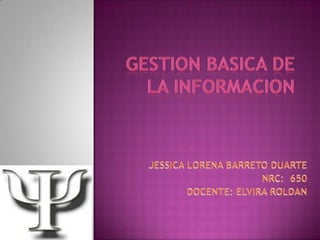
Gestion basica de la informacion lorena barreto
- 2. Para ingresar al aula virtual primero se pone la dirección pregrado.uniminuto.edu, luego se da la opción sede principal Bogotá, enseguida pide nombre de usuario que es el (ID) mas los 3 ceros y la contraseña que es la misma del Génesis. Luego se da clic en mis curso y seguido otro clic en gestión básica de la información.
- 4. Eneste lugar se encuentran los cursos del semestre, luego se selecciona el curso de gestión básica de la información
- 6. Luego de ingresar al perfil del docente en la parte de abajo se encuentran una serie de links. allí se da clic en la flecha de la parte superior izquierda y sale el link de en esta selección nos permite ver cuales son nuestros compañeros del curso.
- 7. Luego en la parte inferior encontramos el link: en este encontramos diversos recursos entre los que se encuentran foros, recursos, scorms y tareas. este nos permite hacer debates, y dar opiniones de diversos temas de discusión. este link nos permite hacer uso de diversas ayudas para la hora de elaborar trabajos. Este nos permite ver el ultimo uso que se le realiza a la pagina del aula virtual este espacio nos permite subir las presentaciones de temas estudiados.
- 8. Luego encontramos el link En este encontramos dos herramientas principales: esta herramienta nos permite ver la calificación, el porcentaje y retroalimentación de los trabajos entregados. Esta herramienta nos permite ver el perfil completo del estudiante, los cursos completos del semestre, mensajes, blog e informes de actividades.
- 9. Luego encontramos el link esta herramienta nos permite ver los cursos realizados en el primero semestre
- 10. Luego encontramos el link esta herramienta nos permite ver los mensajes que deja el docente, y que envían los estudiantes, también nos permite ver a los estudiantes o docente que se desea enviar el mensaje.
- 11. Y por ultimo encontramos el link: Esta herramienta nos permite ver los usuarios que se encuentran en línea.
- 12. Luego al lado derecho del perfil del docente se encuentran las siguientes herramientas: En esta herramienta podemos ver una breve explicación del curso Gestión Básica de la Información. encontramos el cronograma de actividades, que es G.B.I, quien es el tutor, el manual de Génesis, y reglamento estudiantil.
- 14. Luego encontramos el link aquí podemos encontrar el aula virtual y correo institucional donde nos permite ver diversas herramientas que nos permite aprender y conocer a trabajar a lo largo del proceso de formación.
- 15. Luego encontraremos aquí encontramos diversas herramientas que nos permite hacer debates y realizar envió de actividades. Entre ellos . Aquí encontramos diversas herramientas para la realización de actividades.
- 17. Luego encontramos el link esta se habilita en la semana de parciales, solo se activa la facultad correspondiente del programa realizado, allí se contestara el parcial.
- 18. Y por ultimo se encuentra el link el aula virtual nos da esta herramienta para hacer uso de diversos programas para la realización de actividades asignadas
- 19. Para ingresar al correo institucional se ingresa al direccional de internet, estudiantes.uniminuto.edu, enseguida se da clic en el link mi nombre de usuario.
- 20. Luego de dar clic te pide el ID Génesis, y se da clic en buscar, y te vota el nombre de usuario, dando clic en ir a mi correo electrónico.
- 21. Luego ingresas el nombre de usuario y contraseña.
- 22. Y enseguida abre la pagina principal, donde muestra los mensajes recibidos y se encuentran diversos ítems:
- 23. sirve para redactar mensajes o adjuntar archivos. nos muestra la bandeja de entrada de todos los mensajes que se nos a sido enviados. Aquí podemos guardar mensajes que se necesiten ser encontrados con facilidad. Aquí se encuentran todos los mensajes enviados, sus destinatarios y horas del envió. aquí quedaran todos los correos no deseados.
- 24. En este correo también encontramos la herramienta: En esta herramienta, nos permite configurar la letra el tamaño de la pagina, modificar imagen y elegir tema para el fondo de la pantalla del correo
- 25. Para ingresar a google docs, se abre la pagina de google y en la parte superior izquierda se da clic en docs.
- 26. Luego de dar clic ingresas usuario y contraseña en correo institucional abriendo el correo de google docs.
- 27. En google docs tenemos la posibilidad de crear documentos, presentaciones, hojas de calculo, formularios, carpetas dibujos y demás para poder hacerlos en línea junto a otros compañeros.
- 28. 1. Se da clic en crear presentación 2. Se elige un diseño y clic en aceptar 3. Luego se da clic en archivo y compartir 4. Enseguida se elige al compañero con el cual se va a realizar la presentación 5. Y da clic en fin